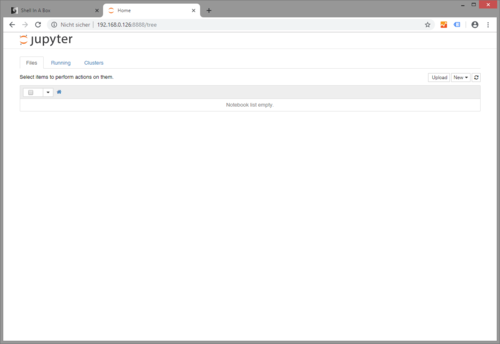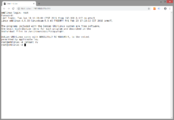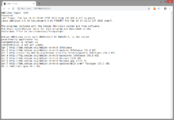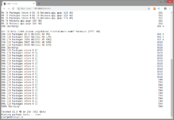Benutzer:Wbu: Unterschied zwischen den Versionen
Aus SSV Wiki
Wbu (Diskussion | Beiträge) |
Wbu (Diskussion | Beiträge) |
||
| Zeile 28: | Zeile 28: | ||
File:Webconsole_reading-package-done.PNG|'''Abb. 3:''' Shell-in-a-box: Paketliste erfolgreich aktualisiert | File:Webconsole_reading-package-done.PNG|'''Abb. 3:''' Shell-in-a-box: Paketliste erfolgreich aktualisiert | ||
</gallery> | </gallery> | ||
| + | |||
| + | ===Jupyter Notebook installieren=== | ||
| + | * Starten Sie die Installation von Jupyter-Notebook mit dem Linux-Befehl '''apt-get -y install jupyter-notebook'''. | ||
| + | * Die installierten Pakete müssen mit dem Linux-Befehl '''persist do''' dauerhaft gespeichert (persisitiert) werden. | ||
| + | * Setzen Sie nun die Schreibrechte mit dem Linux-Befehl '''remount ro''' wieder zurück. | ||
| + | * Erstellen Sie anschließend ein Verzeichnis für die Jupyter-Notebook-Dateien mit dem Linux-Befehl '''mkdir -p /media/data/jn'''. | ||
Version vom 18. Juni 2019, 19:27 Uhr
Das Embedded Linux auf dem DNP/AISS1 erlaubt die Installation weiterer Linux-Software und Pakete.
Die folgenden Schritte beschreiben die Installation des Jupyter Notebooks auf dem DNP/AISS1.
Inhaltsverzeichnis
Jupyter Notebook installieren
Vorbereitungen
Bevor Sie das Jupyter Notebook installieren, stellen Sie bitte folgende Dinge sicher:
- Das DNP/AISS1 muss sich in einem Netzwerk mit Internetverbindung befinden.
- Die aktuelle Uhrzeit ist eingestellt.
- Shell-in-a-box (Linux-Webkonsole) ist gestartet und kann aufgerufen werden.
Linux-Paketliste aktualisieren
- Starten Sie Shell-in-a-box und loggen Sie sich mit den entesprechenden Zugangsdaten ein
- Aktivieren Sie die Schreib-/Leserechte auf dem DNP/AISS1 mit dem Linux-Befehl remount rw.
- Starten Sie die Aktualisierung der Linux-Paketliste mit apt-get update.
Jupyter Notebook installieren
- Starten Sie die Installation von Jupyter-Notebook mit dem Linux-Befehl apt-get -y install jupyter-notebook.
- Die installierten Pakete müssen mit dem Linux-Befehl persist do dauerhaft gespeichert (persisitiert) werden.
- Setzen Sie nun die Schreibrechte mit dem Linux-Befehl remount ro wieder zurück.
- Erstellen Sie anschließend ein Verzeichnis für die Jupyter-Notebook-Dateien mit dem Linux-Befehl mkdir -p /media/data/jn.